Cómo arreglar el modo de recuperación de Samsung no funciona
Siempre usamos el modo de recuperación para arreglar varios tiposde problemas para Samsung y otros dispositivos Android. Pero, ¿qué sucede si no puede acceder al modo de recuperación de Samsung y ha recibido el error "Sin comando"? ¿Cómo solucionar este problema?
Normalmente, el modo de recuperación no funciona y nose produjo un error de comando en el modo de recuperación en Samsung cuando intentaba restablecer su dispositivo Samsung. Además, el acceso de Superusuarios se ha denegado o cancelado al instalar la tienda Google Play o al actualizar el software de OS que podría hacer que el modo de recuperación no funcione.
Aquí, en esta publicación, lo guiaremos para solucionar el problema del modo de recuperación de Samsung que no funciona en Samsung S9 / S9 + / S8 / S8 +, Nota 8/7/6 y dispositivos anteriores en detalle, solo siga leyendo.
- Parte 1: Repare el problema de "No comando" en el modo de recuperación de Samsung mediante la fusión de la ROM
- Parte 2: un clic para ingresar al modo de recuperación de Samsung gratis si no puede iniciar el modo de recuperación
- Parte 3: Reparar el sistema para corregir el modo de recuperación de Samsung que no funciona / Error de comando (recomendar)
Parte 1: Repare el problema de "No comando" en el modo de recuperación de Samsung mediante la fusión de la ROM
Flashear una ROM personalizada podría ayudarte a resolver estoproblema. Esto se debe a que una ROM personalizada traerá algunas características y personalizaciones nuevas, también se puede utilizar para resolver el modo de recuperación de Android sin error de comando. Para hacerlo, debes desbloquear tu gestor de arranque y flashear una recuperación personalizada.
Para empezar, necesitas dos herramientas profesionales,Una es CynogenMod, es una versión popular que se puede descargar desde su sitio web. El otro es el archivo zip de la aplicación Google, descargándolo haciendo clic aquí. Una vez descargado e instalado, debemos colocar estos dos archivos .zip en nuestro teléfono. Conecte su teléfono con un cable USB y arrastre los archivos Almacenamiento interno del teléfono o tarjeta SD.

Paso 1: Luego descargue e instale la última versión de TWRP en su dispositivo y siga las instrucciones en la computadora para instalarlo. Una vez que se complete la instalación, renómbrela como TWRP.img y colóquela en el escritorio. Aquí, no olvides habilitar las opciones de desarrollador.
Paso 2: A continuación, debe reiniciar su teléfono en modo de recuperación TWRP presionando el botón de Encendido y Volumen hacia abajo al mismo tiempo. Luego presiona el botón Limpiar para reiniciar tu dispositivo.
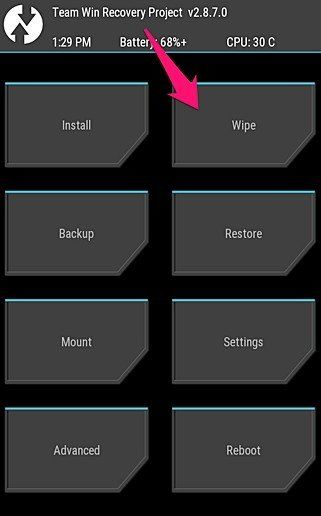
Después de reiniciar su dispositivo, diríjase a la sección "Instalar" o "Instalar ZIP desde la tarjeta SD" de su recuperación.
Paso 3: localice el archivo ZIP que descargó anteriormente y selecciónelo de la lista para actualizarlo.
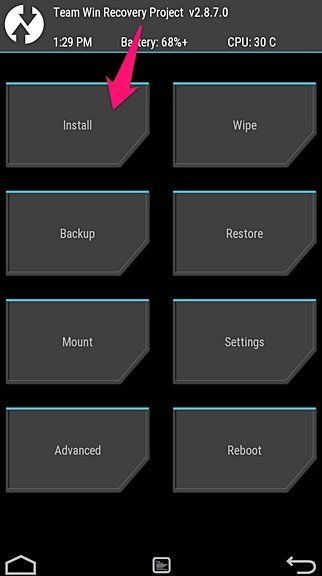
Paso 4: Una vez que la ROM se actualice, toque el sistema de reinicio y luego el problema del modo de recuperación de Samsung que no funciona debería solucionarse con éxito.
Parte 2: un clic para ingresar al modo de recuperación de Samsung gratis si no puede iniciar el modo de recuperación
Si no puede iniciar en el modo de recuperación de Samsung,Tenorshare ReiBoot para Android le brinda una manera más fácil de iniciar su dispositivo Samsung en modo de recuperación sin tener que presionar manualmente ningún botón con un solo clic. Ahora, descargue e instale ReiBoot para Android primero en su computadora. Luego conecte su dispositivo Android a la computadora.
Paso 1Descargue ReiBoot para Android en la computadora y conecte su dispositivo Android con un cable USB. Elija "Un clic para entrar en modo de recuperación" en la interfaz principal.
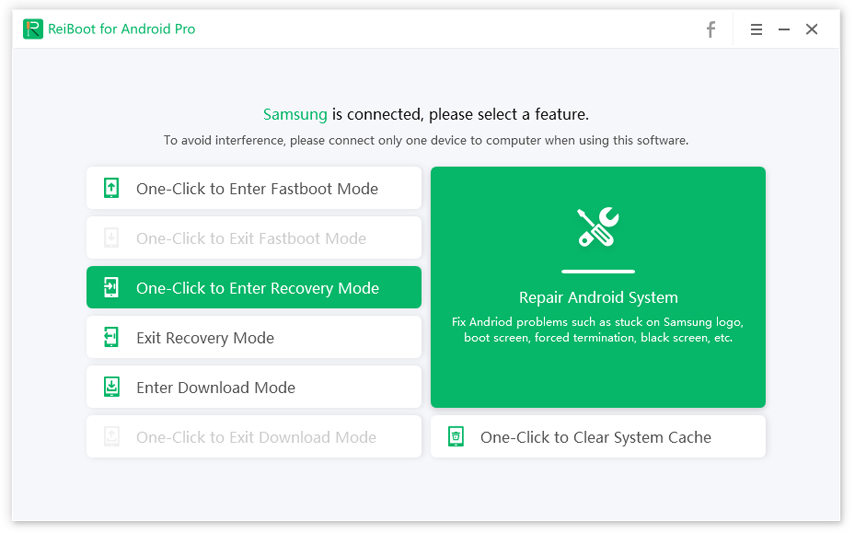
Nota: si ReiBoot para Android no puede detectar su dispositivo Android, puede probar la siguiente guía para habilitar la depuración USB.
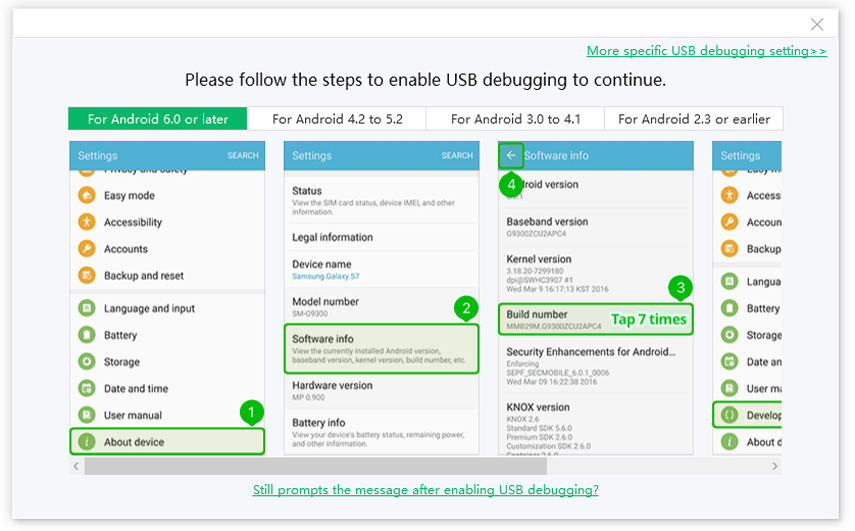
Paso 2Encontrará que el teléfono se reinicia automáticamente con el logotipo de Samsung y luego el icono del robot Android. Espere hasta que vea la pantalla de Recuperación y pueda seleccionar la opción de modo de recuperación que necesita usar.
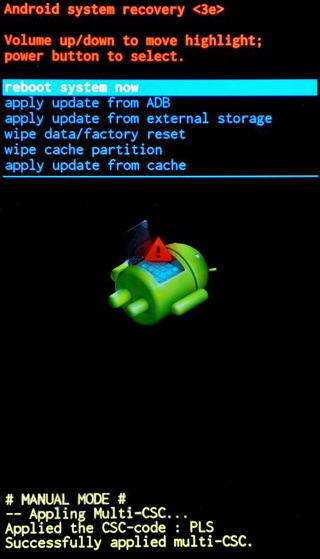
Parte 3: Reparar el sistema para corregir el modo de recuperación de Samsung que no funciona / Error de comando (recomendar)
Se puede utilizar el modo de recuperación en un teléfono Samsungpara resolver varios problemas cuando su dispositivo se congela, se atasca, se bloquea, etc., pero hay veces en que el modo de recuperación no funciona o no aparece ningún error de comando. Una forma fácil de solucionar este problema es usar Tenorshare ReiBoot para Android, una herramienta profesional para reparar el sistema Android para solucionar más de 50 problemas comunes, como el modo de recuperación, el error de cammand, el modo fastboot, el modo de descarga, la pantalla azul y negra y mucho más. Más.
Paso 1 Ejecute este programa después de instalar y conecte su dispositivo a su computadora mediante un cable USB. Haga clic en "Reparar sistema Android" en la interfaz principal.
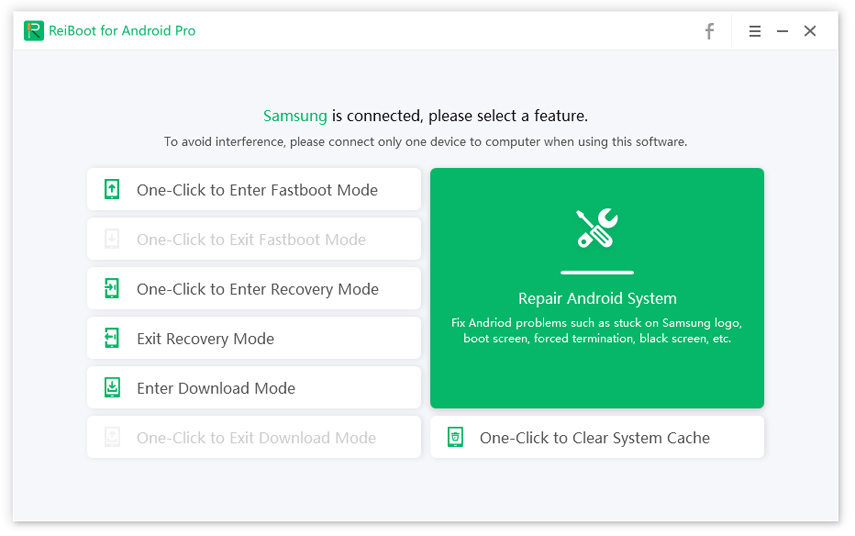
Paso 2En la siguiente pantalla, debe hacer clic en el botón "Reparar ahora".
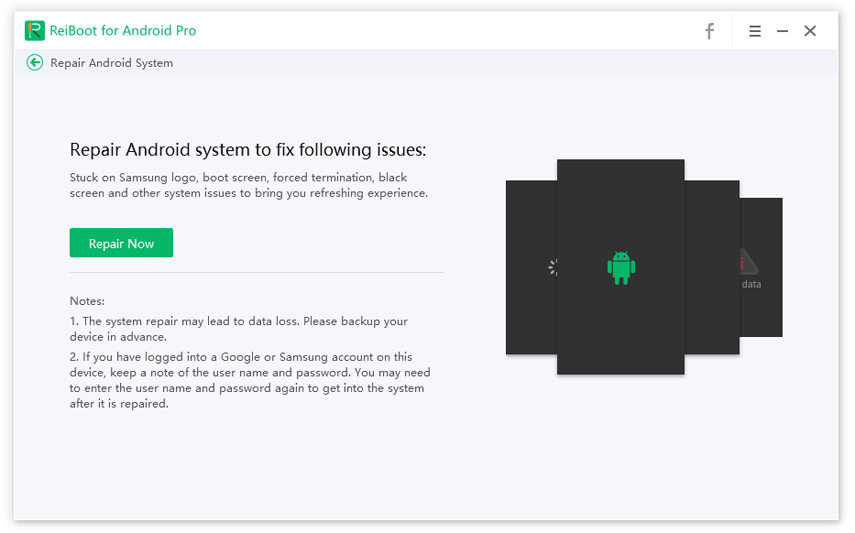
Paso 3Seleccione la información del dispositivo, como marca, serie, modelo, país y proveedor, y haga clic en el botón "Siguiente" para descargar el paquete de firmware adecuado para su dispositivo.
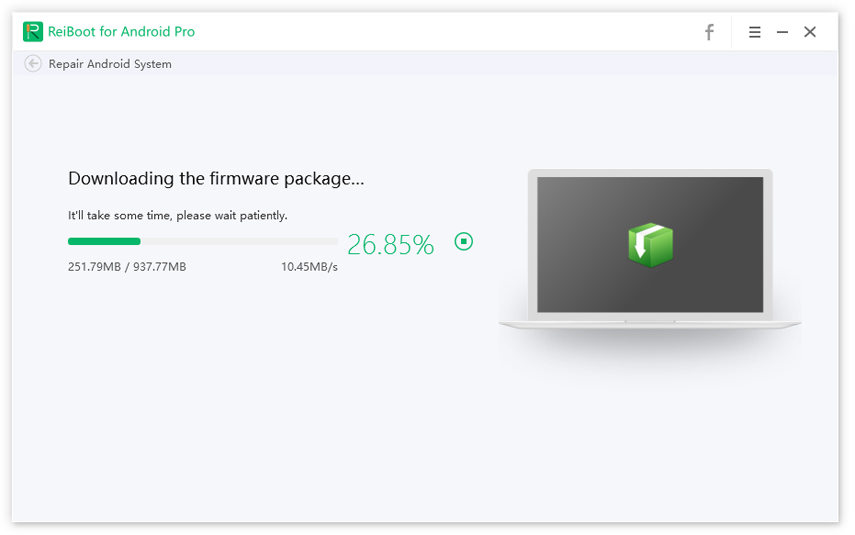
Etapa 4Cuando la descarga haya finalizado, haga clic en el botón "Reparar ahora". Lea el mensaje emergente y haga clic en el botón "Continuar".
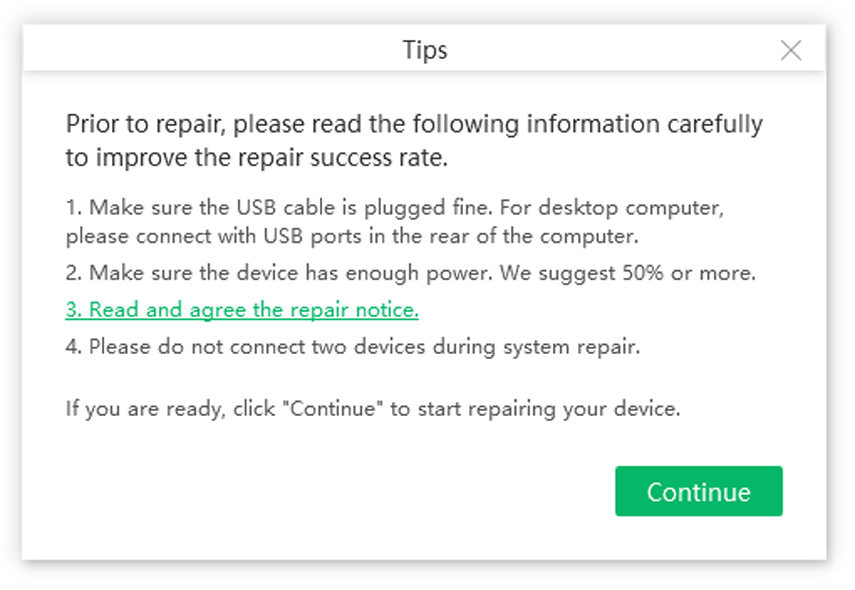
Paso 5Siguiendo las instrucciones en pantalla y realice la acción requerida en consecuencia. Después de la reparación, el programa le indicará que "Se completó el proceso de reparación".

Ahora, creo que has aprendido a arreglar Samsungel modo de recuperación no funciona y no hay error de comando después de leer esta publicación, si crees que es útil, simplemente compártela con tus amigos que no pueden acceder al modo de recuperación en dispositivos Android.









